手机版 欢迎访问人人都是自媒体网站

尽管Axure的基础元件库里面已经有菜单项了,但是样式和交互我们不一定喜欢,所以这里自己制作菜单项以满足不同的需求。
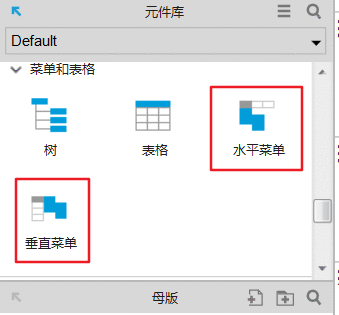
初始状态:

点击“菜单1”、“菜单2”后:
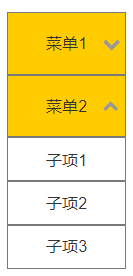
预览地址:https://rrwsy5.axshare.com
所需元件两个菜单矩形、两个菜单子项动态面板、一个向上箭头、一个向下箭头。
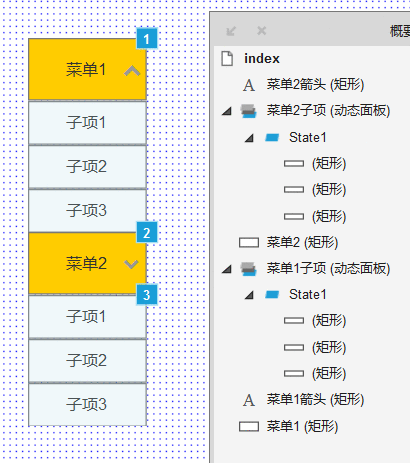
(1)按照上图给元件命好名,摆放好位置
(2)设置“菜单1”矩形交互Case1鼠标单击时
1)编辑条件:当“菜单1子项”的可见性为true
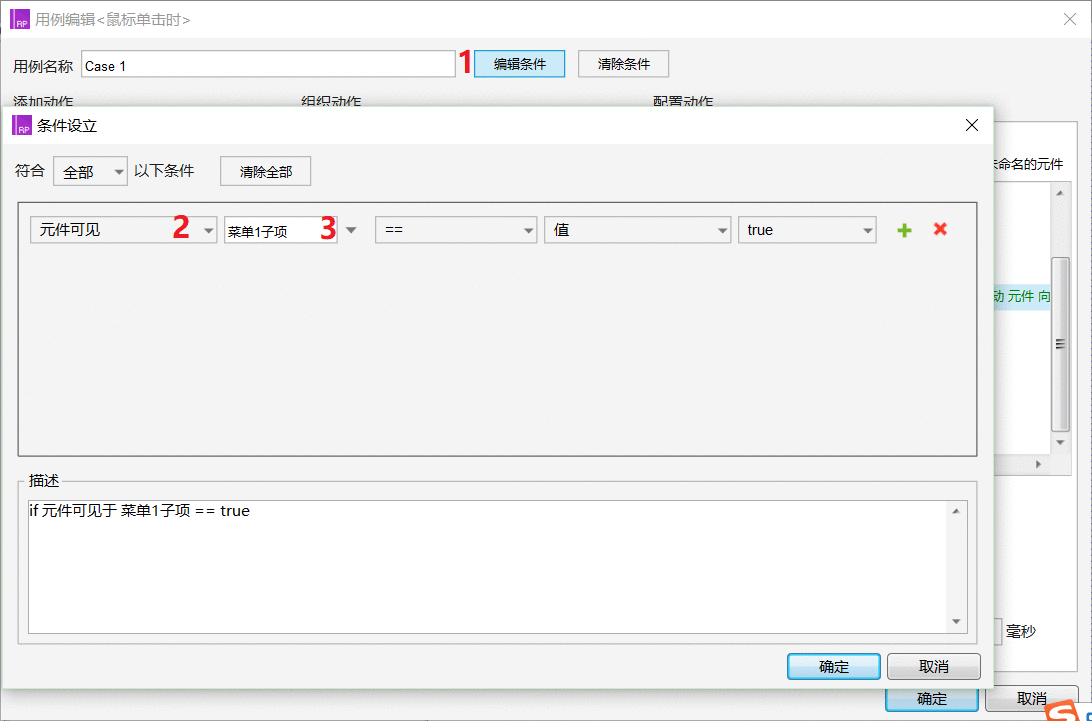
2)因为菜单1子项此时是显示的,所以单击后应该隐藏起来:
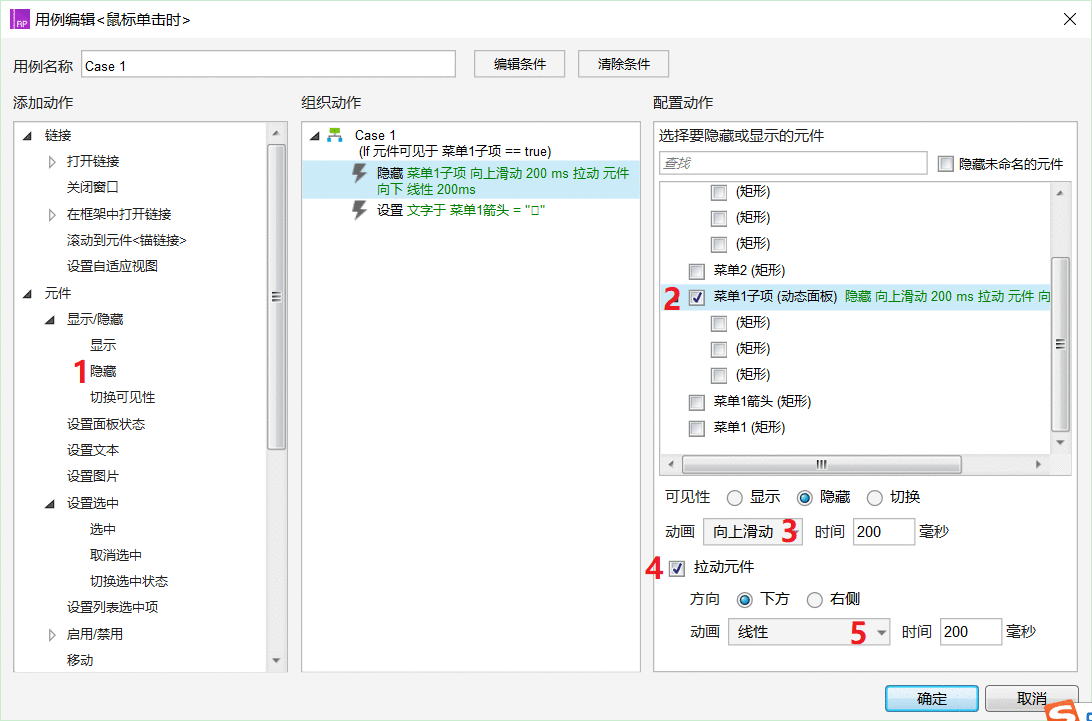
3)将向上的箭头设置成向下的箭头:
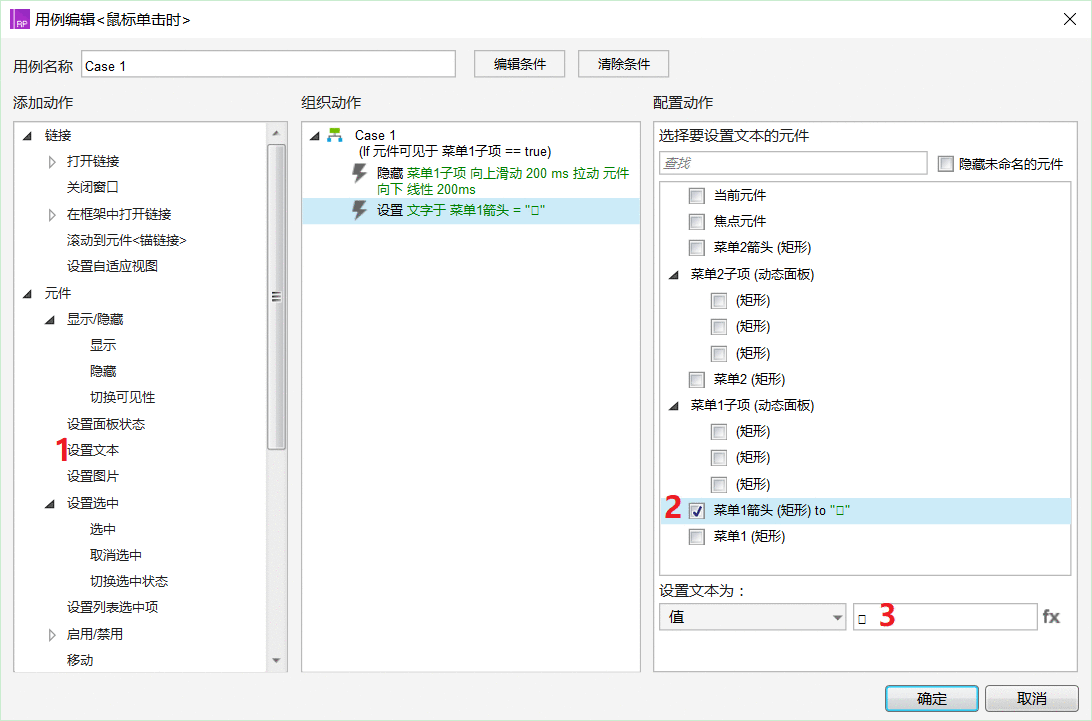
这里我使用的是FontAwesome字体,所以显示出来就是个看不出形状的框框,这一步不一定要按照我这样做,可以放两个图标去更换就好,不过还是建议大家多去使用FontAwesome字体,原因在我另一篇文章《Axure教程:使用动态面板实现收藏→已收藏》的小记里有解释。
(3)设置“菜单1”矩形交互Case2鼠标单击时
1)编辑条件:当“菜单1子项”的可见性为false,设置步骤与上面一样,就把true改为false即可;
2)因为菜单1子项此时是隐藏的,所以单击后应该显示出来:
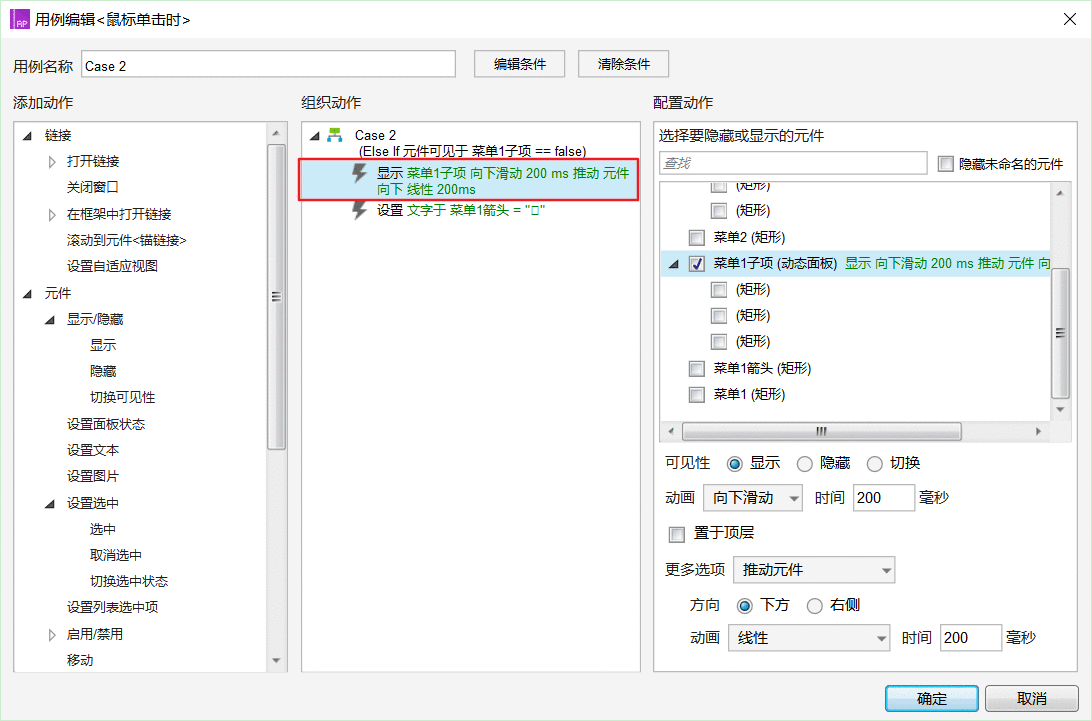
3)将向下的箭头设置成向上的箭头
(4)按照上述步骤相似地设置“菜单2”矩形
(5)将“菜单2子项”动态面板隐藏起来
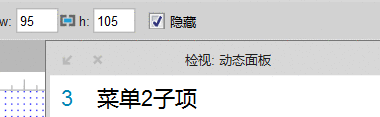
(6)按F5预览原型看看效果
小记后面我还会再制作其他类型的菜单,这是其中一个非常简单的案例。
这个案例里,两个菜单项可以同时展开,可以想想怎么做到有且只有一个菜单项展开。
#相关阅读#Axure教程:使用动态面板实现收藏→已收藏
Copyright © 2018 DEDE97. 织梦97 版权所有 京ICP